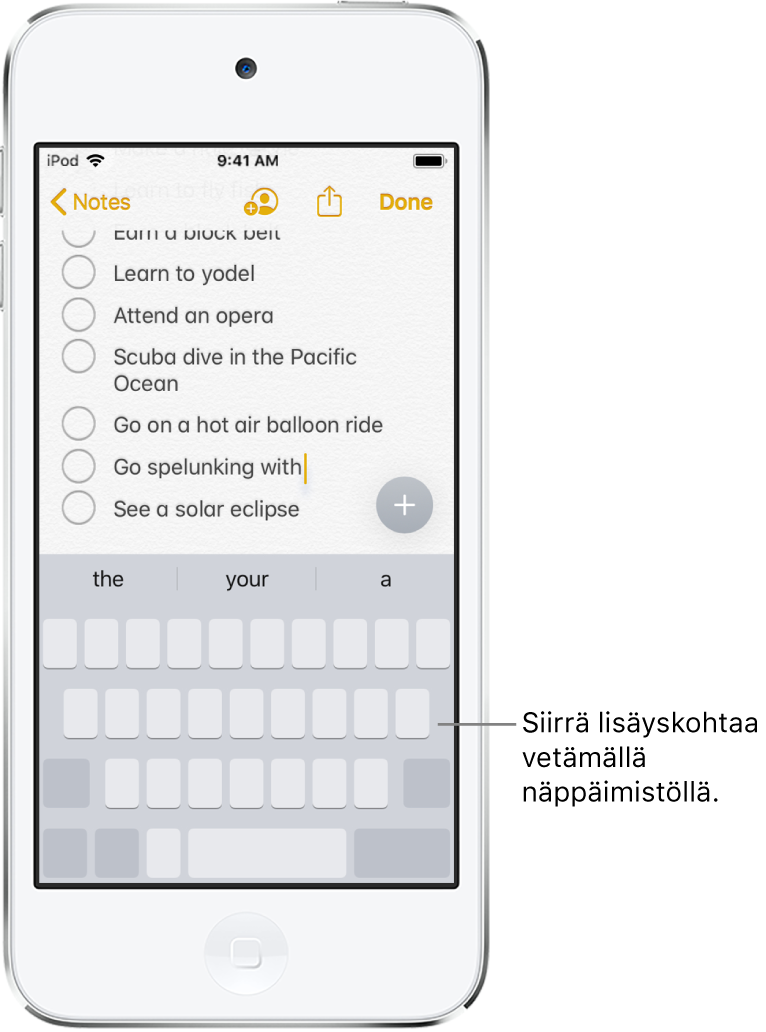Tekstin kirjoittaminen ja muokkaaminen iPod touchissa
Voit käyttää näytöllä näkyvää näppäimistöä tekstin lisäämiseen ja muokkaamiseen iPod touchin apeissa.
Tekstin syöttäminen näytöllä näkyvällä näppäimistöllä
Missä tahansa apissa, joka sallii tekstin muokkaamisen, saat näppäimistön näkyviin näytölle napauttamalla tekstikenttää. Voit kirjoittaa napauttamalla yksittäisiä näppäimiä tai kirjoittaa sanan QuickPath-ominaisuuden avulla (ei käytettävissä kaikille kielille) liu'uttamalla kirjaimesta toiseen nostamatta sormeasi. Lopeta sana nostamalla sormesi. Voit käyttää kumpaa tahansa tapaa kirjoittamiseen tai vaikka vaihtaa tapaa kesken lauseen. (Jos napautat ![]() -näppäintä kirjoittaessasi sanaa liu’uttamalla, koko sana poistetaan.)
-näppäintä kirjoittaessasi sanaa liu’uttamalla, koko sana poistetaan.)
Huomaa: Kun kirjoitat liu’uttamalla, näet seuraavan sanan ennakoinnin sijaan ehdotettuja vaihtoehtoja kirjoittamallesi sanalle.
Tekstiä syöttäessäsi voit tehdä seuraavaa:
Isojen kirjainten kirjoittaminen: Napauta vaihtonäppäintä tai pidä vaihtonäppäintä painettuna ja liu’uta sitten sormi kirjaimen kohdalle.
Caps lockin laittaminen päälle: Kaksoisnapauta vaihtonäppäintä.
Lauseen päättäminen nopeasti pisteellä ja välilyönnillä: Kaksoisnapauta välilyöntinäppäintä.
Numeroiden, välimerkkien tai symboleiden syöttäminen: Napauta numeronäppäintä
 tai symbolinäppäintä
tai symbolinäppäintä 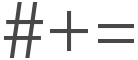 .
.Viimeisimmän muokkauksen peruminen: Pyyhkäise vasemmalle kolmella sormella.
Viimeisimmän muokkauksen tekeminen sittenkin: Pyyhkäise oikealle kolmella sormella.
Emojin syöttäminen: Vaihda Emoji-näppäimistöön napauttamalla
 -painiketta tai
-painiketta tai  -painiketta.
-painiketta.Aksenttimerkillä varustetun kirjaimen tai muun vaihtoehtoisen merkin syöttäminen: Pidä näppäintä painettuna ja valitse sitten jokin vaihtoehto liu'uttamalla.
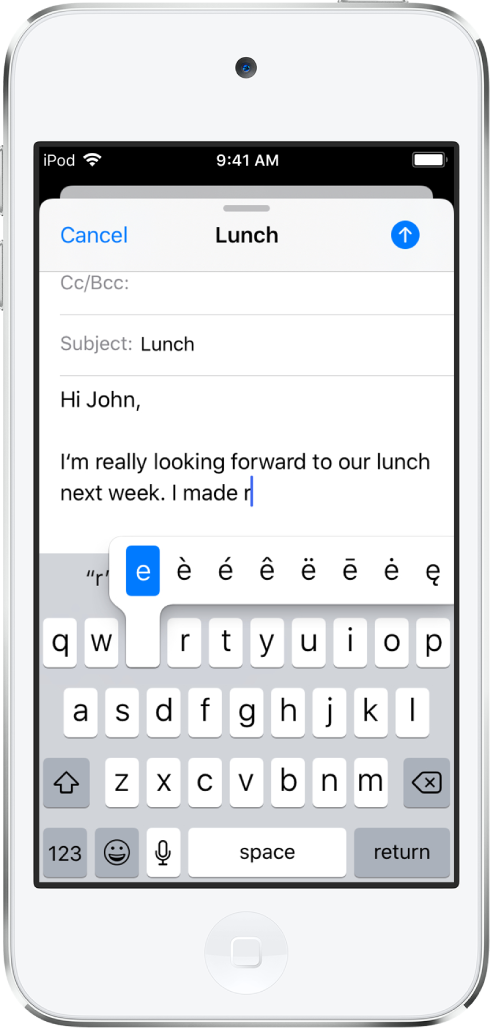
Tekstiä voidaan syöttää myös sanelemalla tai Magic Keyboardia käyttämällä (saatavana erikseen).
Tekstin valitseminen ja korjaaminen
Voit lisätä, korjata tai korvata tekstiä tekemällä jonkin seuraavista:
Navigointi pitkässä dokumentissa: Pidä dokumentin oikeaa reunaa painettuna ja vedä vierityspalkkia, jotta löydät tekstikohdan, jota haluat tarkastella.
Tekstin lisääminen: Sijoita lisäyskohta napauttamalla kohtaan, johon haluat lisätä tekstiä. Voit myös siirtää lisäyskohtaa tarkasti vetämällä sitä. Ala sitten kirjoittaa.
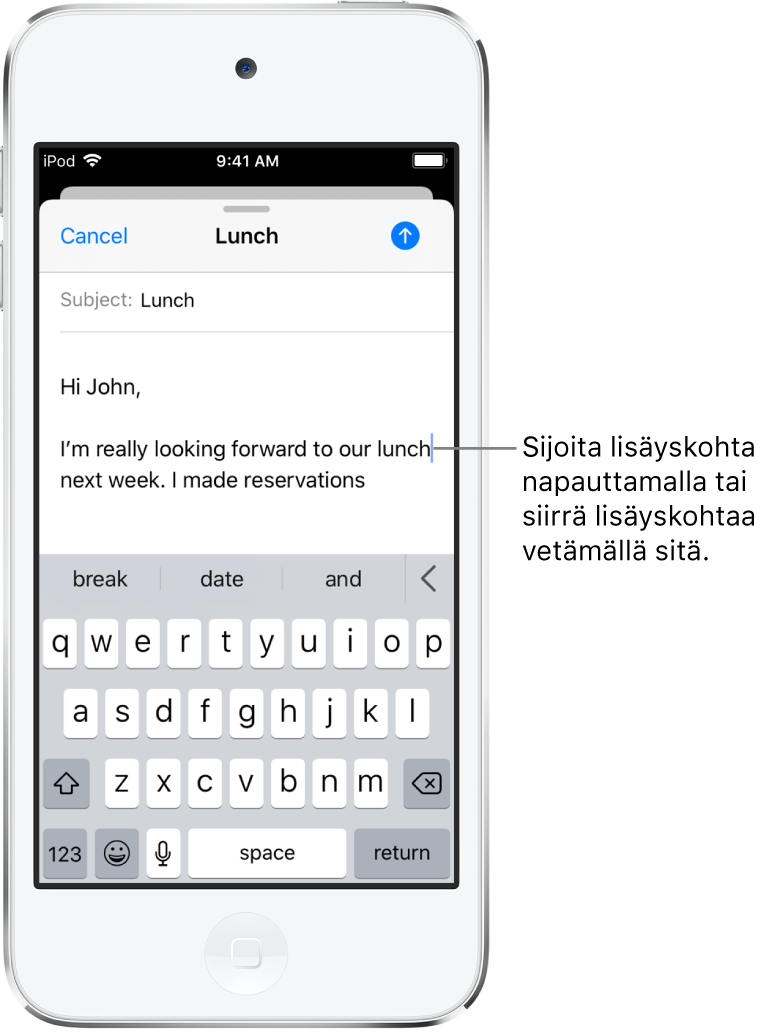
Sanan valitseminen: Kaksoisnapauta sanaa yhdellä sormella.
Lauseen valitseminen: Kolmoisnapauta lausetta yhdellä sormella.
Kappaleen valitseminen: Neloisnapauta yhdellä sormella.
Tekstiosion valitseminen: Pidä osion ensimmäistä sanaa painettuna ja vedä sitten viimeiseen sanaan.
Kun olet valinnut tekstin, jota haluat muokata, voit kirjoittaa tai napauttaa valittua tekstiä, jotta valinnat tulevat näkyviin.
Leikkaaminen: Napauta Leikkaa tai nipistä kolmella sormella kaksi kertaa.
Kopioiminen: Napauta Kopioi tai nipistä kolmella sormella.
Sijoittaminen: Napauta Sijoita tai liikuta kolmea sormea erilleen.
Korvaaminen: Katso korvausehdotukset tai anna Sirin ehdottaa vaihtoehtoista tekstiä.
Lihavointi/kursivointi/alleviivaus: Muotoile valittua tekstiä.
 -painike: Näytä lisää valintoja.
-painike: Näytä lisää valintoja.
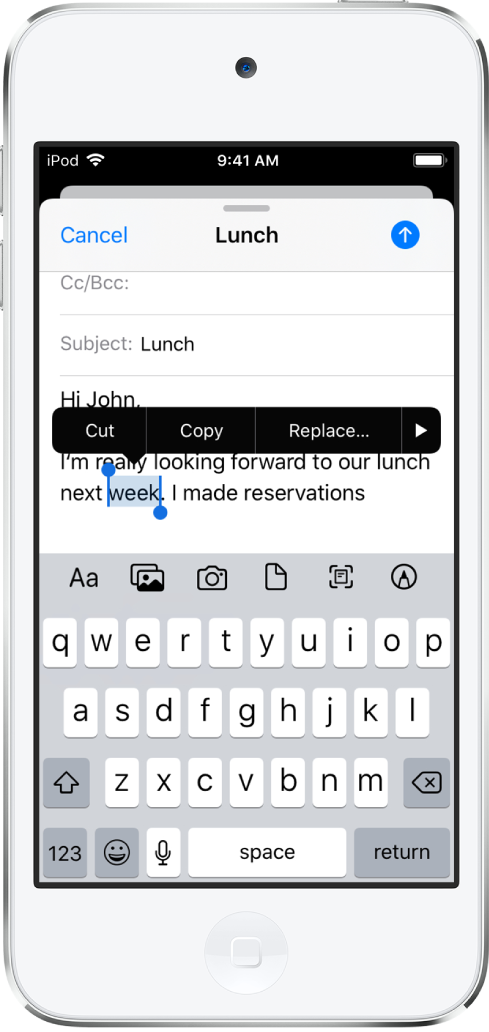
Universaalin leikepöydän avulla voit leikata tai kopioida jotain yhdessä Apple-laitteessa ja sijoittaa sen toisessa laitteessa. Voit myös siirtää valittua tekstiä apissa.
Tekstin siirtäminen
Valitse tekstinmuokkausapissa teksti, jota haluat siirtää.
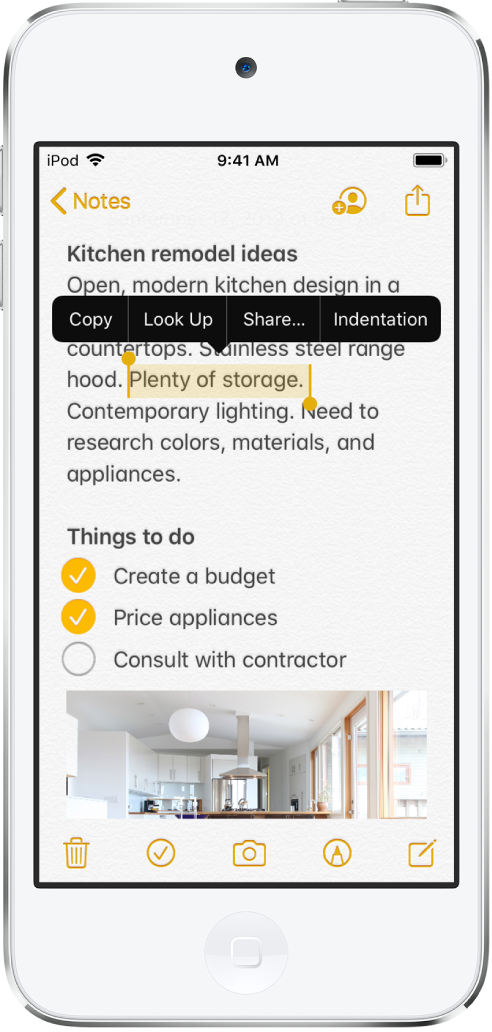
Pidä valittua tekstiä painettuna, kunnes se nousee, ja vedä se sitten toiseen paikkaa apissa.
Jos vedät pitkän dokumentin ala- tai yläosaan, sitä vieritetään automaattisesti.
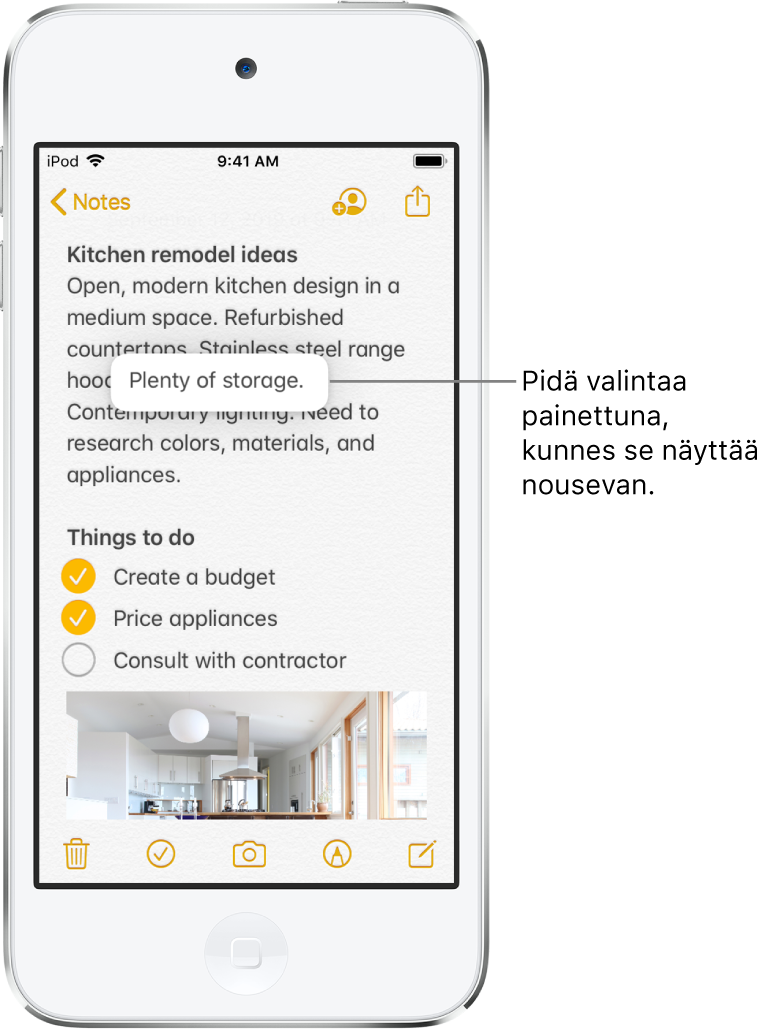
Jos muutat mielesi tekstin siirtämisen suhteen, nosta sormesi ennen vetämistä tai vedä teksti pois näytöltä.
Kirjoitusvalintojen asettaminen
Voit laittaa kirjoitusominaisuuksia, kuten oikeinkirjoituksen tarkistuksen ja automaattisen korjauksen, päälle tai pois päältä.
Kun kirjoitat käyttäen näytöllä näkyvää näppäimistöä, pidä painettuna
 tai
tai  ja napauta Näppäimistöasetukset. Voit myös avata Asetukset
ja napauta Näppäimistöasetukset. Voit myös avata Asetukset  > Yleiset > Näppäimistö.
> Yleiset > Näppäimistö.Laita luettelossa erityiset kirjoitusominaisuudet päälle tai pois päältä.
Oikeinkirjoituksen korjaaminen
Jos näet väärin kirjoitetun sana, joka on alleviivattu punaisella, voit korjata sen.
Napauttamalla alleviivattua sanaa näet korjausehdotukset.
Korvaa alleviivattu sana napauttamalla ehdotusta.
Jos haluamaasi sanaa ei näy, kirjoita korjaus.
Näppäimistön muuttaminen ohjauslevyksi.
Pidä välilyöntinäppäintä painettuna yhdellä sormella, kunnes näppäimistö muuttuu vaaleanharmaaksi.
Siirrä lisäyskohtaa vetämällä näppäimistön päällä.